Жилое пространство могут сделать более уютным ваши личные фотографии, глядя на которые вы можете вдохновляться и напитываться новой энергией. И это не зависит от того, висят они на стене в рамках или стоят на столе в гостиной. Они способны привнести в каждую комнату нотку тепла. Кроме того, таким образом можно наполнить воспоминаниями то место, где вы чаще всего привыкли находиться. Можно использовать и фото в качестве доски желаний или современного декора.
Решение

Если вы живете в маленькой квартире, выбрать лучшие фотографии может быть довольно непросто. Ведь всегда хочется выбрать самые лучшие изображения и как можно в большем количестве. Но, если вам хочется видеть ежедневно сменяющиеся картинки из вашего последнего путешествия, самое время обзавестись цифровой рамкой.
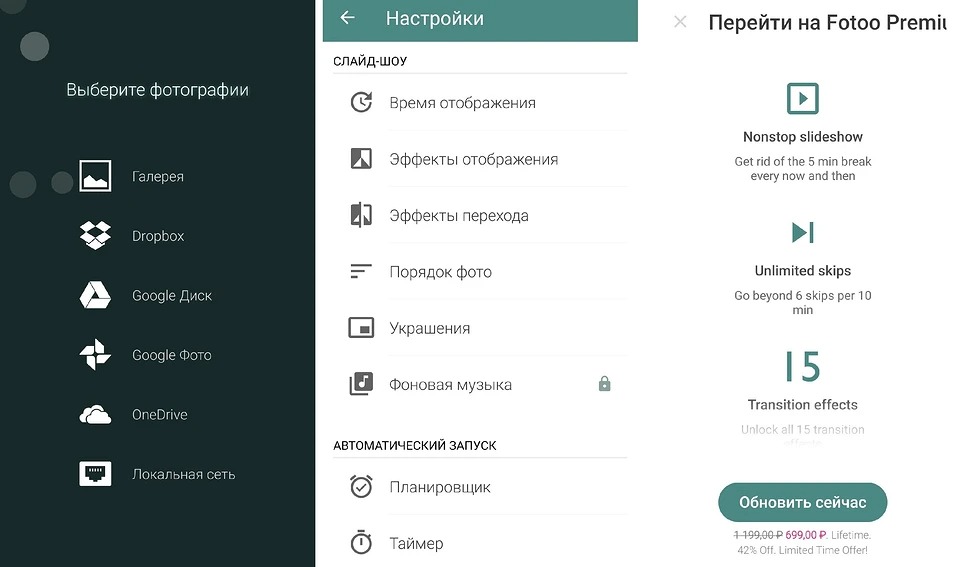
И нет, для этого вовсе нет необходимости приобретать подобное оборудование. Если у вас есть старый планшет, который вы редко используете, он может стать современной рамкой для ваших фотографий. Наверняка раньше вы никогда не задумывались о том, чтобы использовать планшет с такой целью.
Как превратить ваш старый планшет на базе "Андроида" в цифровую рамку для фотографий с помощью "Гугл Фото"

Самый простой способ переделать ваш старый планшет на базе "Андроида" в цифровую рамку для фотографий - это использовать "Гугл Фото". На большинстве планшетов на базе "Андроида" уже есть упомянутое приложение, поэтому нет необходимости загружать что-либо еще. Вот что вам нужно сделать: запустите "Гугл Фото" на планшете. Создайте альбом с теми самыми фотографиями, которые вы хотите использовать. Затем коснитесь и удерживайте одно изображение, которое хотели бы включить в процесс демонстрации, нажмите знак "+" в правом верхнем углу и выберите "Альбом", чтобы создать новый альбом. Добавьте все остальные фотографии, которые вам нравятся, в этот альбом.

Если фотографии, которые вы хотите использовать, хранятся на вашем планшете в памяти, вы можете найти их на вкладке "На устройстве". Если фотографии, которые вы хотите использовать, хранятся в "Гугл Фото" в облаке, вы можете найти их на вкладке "Фотографии". Совершая это действие, убедитесь, что вы подключены к Интернету.
После того как вы собрали свои фотографии в один альбом, перейдите на вкладку «Библиотека». Нажмите на альбом, который вы создали на предыдущем этапе. Откройте первую фотографию в альбоме. Нажмите три вертикальные точки в правом верхнем углу. Выберите "Слайд-шоу" в меню. При этом будет задействован полноэкранный режим, а вы будете видеть по очереди все фотографии из альбома. Для достижения наилучших результатов рекомендуется использовать одну и ту же ориентацию (книжную или альбомную) для всех фотографий, а иначе в случае с некоторыми фотографиями вы будете видеть неприглядные черные полосы.
Как превратить ваш старый Apple iPad в цифровую рамку для фотографий с помощью приложения "Фотографии"
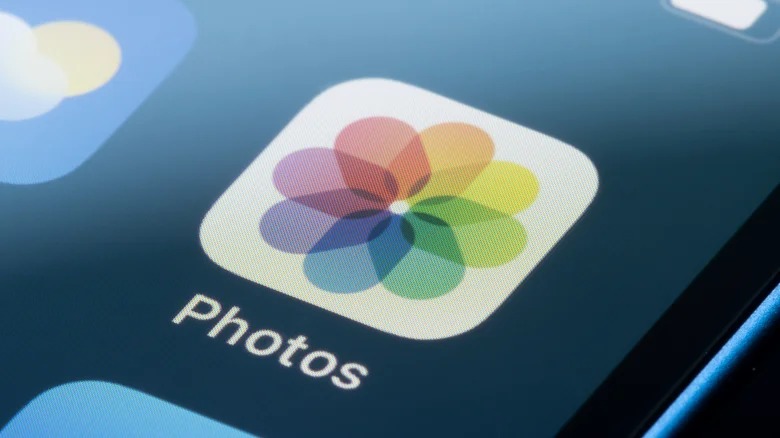
Аналогично тому, как планшет на базе "Андроида" использует "Гугл Фото", вы можете использовать приложение Photos для вашего iPad, чтобы использовать его в качестве цифровой рамки для фотографий. Вот шаги, которым нужно следовать: перейдите в приложение "Фотографии". Создайте новый альбом, куда вы сможете поместить все фотографии, которые хотите использовать. Для этого коснитесь значка боковой панели в левом верхнем углу. В разделе "Мои альбомы" выберите "Новый альбом", чтобы создать его. Затем добавьте свои фотографии в этот альбом.

Коснитесь вкладки "Альбомы" в нижней части экрана. Откройте только что созданный альбом. В правом верхнем углу выделите три горизонтальные точки. Прокрутите вниз до самого низа и нажмите на слайд-шоу. После этого ваш iPad автоматически отобразит фотографии в полноэкранном режиме. Однако, в отличие от Google Photos, приложение Apple Photos может отображать ваши фотографии множеством самых разных творческих способов. Он может отображать несколько фотографий в одном кадре, использовать уникальные переходы и даже добавлять фоновую музыку. Вы можете изменить тему, музыку и общую скорость слайд-шоу из меню опций. Вы также можете включить повтор, чтобы зациклить слайд-шоу.
Последний шаг

Теперь, когда вы полностью настроили свой старый планшет, пришло время выполнить самый последний шаг. Вы можете купить подставку для планшета. В продаже сегодня есть множество различных вариантов, важно убедиться, что подставка позволит заряжать устройство во время использования. С помощью подставки вы можете разместить свою новую фоторамку на любой плоской поверхности, например на журнальном столике в гостиной или кухонном столе.
Вы также можете приобрести настенное крепление для планшета, если вы предпочитаете, чтобы ваш планшет висел на стене, а не на столе. Но в этом случае важно убедиться, что устройство не нагревается.
Самостоятельное изготовление

Если вы выберете настенное крепление, возможно, стоит осуществить его фиксацию рядом с электрической розеткой, чтобы планшет можно было бы при необходимости заряжать. Помимо этого вы также можете сделать рамку для своего планшета самостоятельно. Для этого использовать, например, древесину.

























